
幾天前,我們 LinuxAdictos 的朋友發布了一篇關於如何自動或幾乎自動將 PDF 文件轉換為 EPUB 的教學。儘管本教程做得很好,但對於新手來說可能很難執行或遵循它,這就是為什麼我們為您帶來本教程的第二個版本,並針對傻瓜進行了改進和解釋。
首先,為了將 PDF 文件轉換為 Epub,我們需要在我們的計算機上安裝 Calibre,如果您還沒有,您可以檢查這個 鏈接 哪裡解釋瞭如何做到這一點。 安裝後,我們必須轉到«添加書籍»(在左上角)並添加我們要轉換的pdf。 添加PDF文件後,我們將其標記並按下按鈕«轉換書籍»之後將出現一個屏幕,用於配置我們要提供給 Epub 的選項。
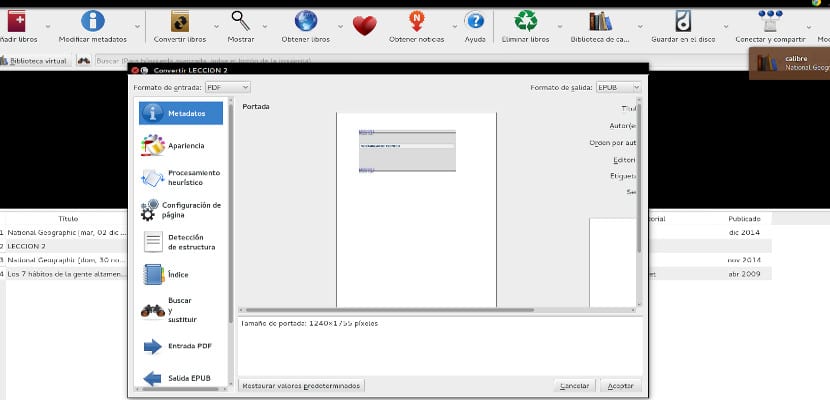
如果您查看屏幕上兩個上角的兩個選項卡,一個標記輸入格式,另一個標記輸出格式。 在輸入格式中,我們保留 «PDF»,在輸出格式中,我們確保出現 «EPUB»。
Calibre 允許我們將 pdf 文件轉換為幾乎任何格式
現在,您可以選擇按下出現在底部的“接受”按鈕,或者您可以使用側面的各種圖標自定義選項。 這些選項多種多樣且非常有趣。 我個人建議包括索引、自定義字體、封面等......存在的最重要的選項之一是“頁面設置”選項,該選項非常重要,因為它允許我們修改EPUB 表.. 所以我們可以選擇是否要針對 Epub 進行優化 平板電腦、Kindle Paperwhite、Kobo 等...
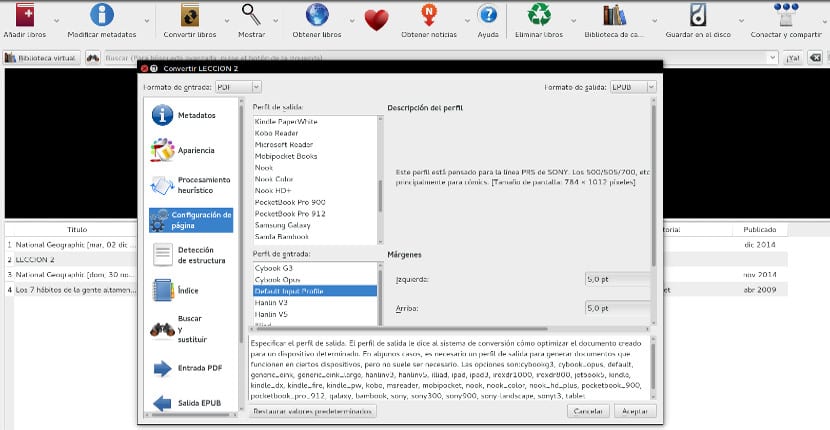
當然,修改元數據(這是頂部的第一個選項),這將使我們不僅可以根據自己的喜好對電子書進行分類,還可以將其導出到其他圖書館。
一旦我們完成了數據的個性化,我們點擊接受,Calibre 將負責創建我們 PDF 的 Epub 文件。 如您所見,它是一個非常有用的工具,而且操作起來非常簡單,現在您只需要開始工作並轉換 pdf 文件即可。
請注意,儘管您可以從 PDF 轉換為 epub(或 txt,或其他),但轉換是有損的。 問題在於 PDF 是一種用於打印的格式,它保存的是一組字母和符號,以及它們在頁面上的位置。 拜託,轉換成PDF的時候,所有關於行、段等的信息都丟失了,所以如果我們想重新擁有它,我們必須“猜測”它。 而且這個過程不是微不足道的,也不是精確的。 很多東西可以重新構建,但是有信息不能重新構建,所以無論如何轉換都不是完美的。
可以用 OCR 對圖像進行類比。 是的,這是可能的,並且有許多程序承諾從 JPEG 生成 DOC,但轉換並不完美。 所以,是的,我們可以將 PDF 轉換為 epub,但如果我們可以避免它並直接使用“原生”epub,那就更好了。 我們將避免剪切段落、不適合屏幕的文本,因為有回車,以及許多其他副作用。
我昨天試圖轉換pdf。 到 Epub 但轉換不好......段落都錯了!
最糟糕的是,沒有人為該問題提供解決方案。